お名前.com x さくらのレンタルサーバー でドメインの設定3ステップ
またやることになったら「えー、で、次は何するんだっけ?」ってどうせなるから。大まかな流れだけ。
流れ
STEP 1 お名前.comでドメイン取得
前提の、これがないとね。まだ取得していない方は、ドメイン名は早い者勝ちなので、確認だけでも先にどうぞ。
お名前.comなら、whois情報公開代行については、申し込み時なら無料だから頼む。
STEP 2 さくらでドメイン追加
- さくらのサーバコントロールパネルのドメイン設定から「新しいドメインの追加」
- 「5.他社で取得したドメインを移管せずに使う」でドメイン追加
ドメイン詳細設定のところは、
- マルチドメイン
- ドメインの名前とか分かりやすいやつで
- 以降は、基本そのままで大丈夫
STEP 3 お名前.comでネームサーバの変更
さくら側でドメイン追加ができたら、またお名前.comに戻る。
- ドメインNavi にログイン。
- ネームサーバの変更から「他のネームサーバーを利用」でさくら指定の名前を入力
- 設定が反映されるまでしばらく待機
2017/9/21時点のさくらのネームサーバは
| ネームサーバー1 | ns1.dns.ne.jp |
|---|---|
| ネームサーバー2 | ns2.dns.ne.jp |
さくらの注意書きにもあるけど、ドメイン追加設定前にネームサーバを変えると予期せぬ事態になりかねないので、順序は言われた通りにしておいた方が良い。
参考に
基本は下記のさくらのサポートページの内容でOK。
画像付きのもっと詳しい手順は下記のサイトが大変参考になる。ありがとうございます。
全部できたら
サーバにサイトのファイルを設置するのをお忘れなく。
お疲れ様でした。


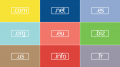
コメント